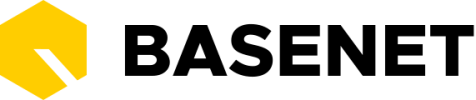Binnen de e-mailaccounts heeft u een aantal opties. Het scherm van de e-mailaccounts vindt u via de instellingen > onder het kopje E-mail > bij E-mailaccounts. Hieronder lichten we de opties voor u toe:
E-mailbox kopiëren:
- Vink in het scherm het e-mailadres aan die u ook inzichtelijk wilt maken voor iemand anders.
- Klik vervolgens op ‘‘Voer actie uit’‘
- Kies voor Kopieer naar gebruikers
- Selecteer de gewenste medewerker waar de e-mailbox naar toe moet
- Bewaar de wijziging
Afzendnaam aanpassen:
- Klik dubbel op het betreffende e-mailaccount
- pas ‘‘Naam’‘ aan.
Volgorde van de e-mailaccounts aanpassen:
- Klik dubbel op het betreffende e-mailaccount
- Ga naar het tabblad ‘‘Opties’‘
- Vul bij volgorde een getal in. Het e-mailaccount met het laagste getal komt bovenaan. Met meerdere e-mailaccounts adviseren wij om te werken met stappen van bijvoorbeeld 10. Mocht er ooit een nieuw e-mailaccount bij komen, dan kunt u deze er nog tussen plaatsen.
Notificaties bij nieuwe e-mails:
- Klik dubbel op het betreffende e-mailaccount
- Ga naar het tabblad ‘‘Opties’‘
- Bij Notificaties bij nieuwe e-mails kunt u notificaties instellen op bijvoorbeeld uw desktop of enkel in de browser. Let wel, de meldingen moeten niet geblokkeerd worden in uw browser of vanuit uw computer.
Standaard e-mailtemplate:
- Klik dubbel op het betreffende e-mailaccount
- Ga naar het tabblad ‘‘Opties’‘
- Kies bij ‘‘Standaard e-mailtemplate’‘ uw standaard e-mailtemplate die u voor dit e-mailadres wenst te gebruiken.
Afwezigheid (Out of office):
- Klik dubbel op het betreffende e-mailaccount
- Ga naar het tabblad ‘‘Opties’‘
- Klik op ‘‘Afwezigheidsbericht instellen’‘
- Vul alle gegevens in
Tabblad filters:
Op dit tabblad kunt u filters instellen voor het e-mailaccount. U kunt bijvoorbeeld automatisch bepaalde e-mails laten doorsturen, in een bepaalde map plaatsen of bepaalde e-mails standaard laten verwijderen.
- Klik dubbel op het betreffende e-mailaccount
- Klik op het tabblad ‘‘Filters’‘
- Klik op ‘‘Voeg filter toe’‘
- Voer alle opties in en sla op
Tabblad IMAP:
Hier kunt u aangeven hoe u wenst dat uw mappen configureren. Wij adviseren hier niets mee te doen.
Tabblad Verzendadressen:
Dit tabblad kunt u gebruiken om afzendadressen toe te voegen. Hiermee krijgt de gebruiker geen toegang tot de e-mailbox van het e-mailadres maar hiermee kan de gebruiker wel versturen uit een e-mailadres.